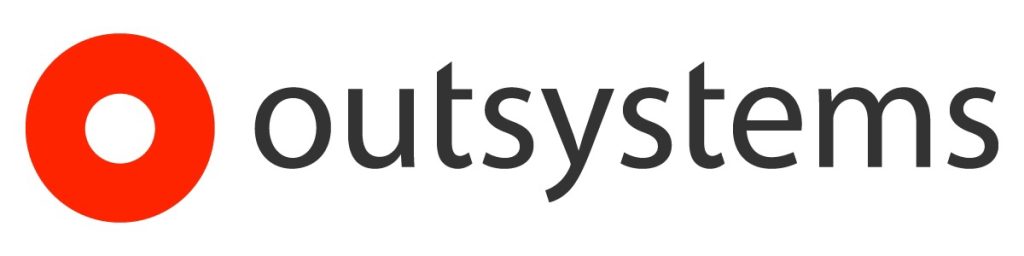
OutSystemsはローコードでWebアプリとモバイル向けアプリの双方を開発できる骨太な開発プラットフォームです。
その分敷居は高いようですが、組織内アプリ開発向けのPower Appsとどういった違いがあるのか、試しに使ってみようと思い、今回はアカウント作成からチュートリアルまで進めてみました。
料金体系について
OutSystemsの料金体系は基本、個別見積もりです。
用途や利用者数など規模に応じて見積もってもらえるようです。
そのためか、無料トライアルは無期限だそうで、その自信が伺えます。
ちなみに無料トライアルでは1つの環境しか利用できませんが、有料ライセンスでは最低3つ(本番、テスト、開発)の環境が利用可能です。
アカウントの作成
まず最初にアカウントの作成をするのですが、注意点としては基本全て「英語」である、という点です。
それほど難しい英語が出てくるわけでもないですが、念の為、頭の隅に置いておいてください。
アカウント作成時、メールアドレスと氏名、それから会社名を尋ねられます。
その際、アカウントの作成意図として「自社で使う予定」なのか「そうでないのか」をいったような質問を受けます。
そういう理由でそう言った質問があるのか筆者はわかりかねたので、今回は「そうではない」という選択肢にしました。
その後、いくつかの設問に答えるとアカウントが作成され、その後メールアドレスの認証を終えれば、無事、正式にログインができます。
ダウンロード?
アカウント作成が終わり、いざ、チュートリアルを、と思ったら、その前に「ServiceStudioのダウンロード」を促されます。
Power Appsに慣れてしまっていたせいで、すっかりWebブラウザの開発環境かと思っていたのですが、OutSystemsは専用のアプリケーション上で開発を行うスタイルでした。
つまり、OS専用の開発アプリケーションが必要=開発作業用のOSを選ぶ、ということです。
幸い、WindowsのみならずMacにも対応していましたが、Linux版はまだないようです。
そのため、Linuxで開発したい場合は、仮想マシン上でWindowsを起動して、そこにServie Studioをインストールして利用することになります。
チュートリアルは本当に簡単
アカウント作成後、ブラウザでOutSystemsにログインするとチュートリアルを促されるので、言われるがままにService Studioを起動してチュートリアルを進めてみます。
Service Studioとは別の小さなフローティングウィンドウでチュートリアルの説明が表示されるので、その通りに進めていくと、iPhone用の簡単なアプリを作成することができます。
アプリと言ってもExcelシートからデータを取り込んで、画面上で編集できる機能のみですが、UI含めてあっという間でできてしまうのはさすがローコード開発環境といったところです。
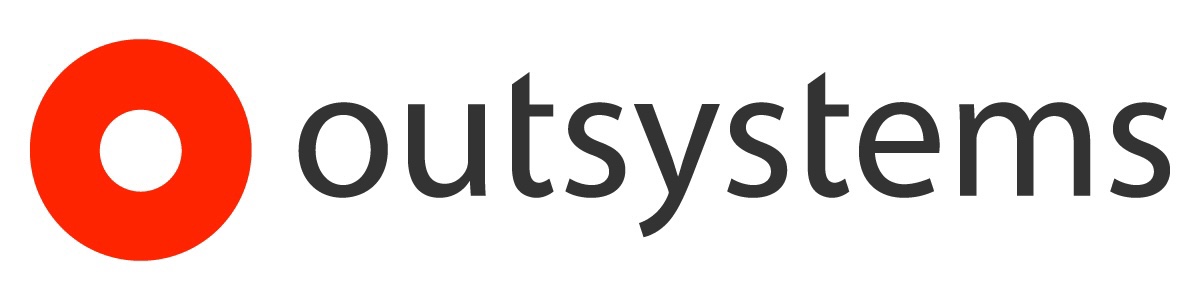


コメント